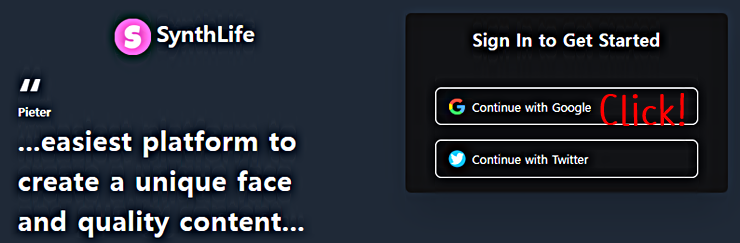AI 인플루언서를 정말 간단히 제작 할 수 있는 신스라이프(Synthlife) 사용법을 정리하여 공유합니다. 유료 플랜으로 이용해야 합니다만, 5일간의 무료 테스트 기간이 주어지므로 관심있는 분들은 본문 내용의 순서대로 따라 해보시기 바랍니다. 이번 포스팅에서는 Synthlife의 계정 생성 후, AI 인플루언서 이미지 생성, 스타일 지정, 이미지 복제 및 틱톡 동영상을 이용한 페이스 스왑 방법까지 주요 기능들의 사용법을 총정리하여 공유합니다.
[ 업데이트 ] Imagen3 │인생네컷│ImageFX 사용법
Imagen3 사용법을 ImageFX를 이용하여 정리하겠습니다. Imagen3가 업데이트된 지 몇 달 지났는데요. 모르고 있다가 오늘에서야 알게 되어 부랴부랴 포스팅을 준비했습니다. Imagen3는 텍스트로 이미지를
e-datanews.tistory.com
얼굴 고치기 AI 얼굴 바꾸기 │DZine. AI 사용법│Stylar. AI의 새이름
무료 AI 이미지 생성 서비스인 스타일러 에이아이(Stylar. AI)가 최근 브랜드명을 디진에이아이(DZine. AI) 변경하고, 신규 서비스도 보강하는 등 새롭게 오픈한 바 있는데요. 이번 포스팅에서는 디진
e-datanews.tistory.com
RenderNet│AI 인플루언서 만들기 (1)
아이타나 로페즈라는 25살의 인스타그램 스페인 인플루언서가 작년부터 국내외에서 화제입니다, 그 이유는 실제 사람이 아닌 AI로 생성한 가상의 인플루언서이기 때문입니다(국내 기사, 유튜브
e-datanews.tistory.com
1. 계정 생성 및 로그인
먼저 신스라이프 (Synthlife) 서비스를 이용하기 위한 계정 생성과 로그인을 합니다. 아래 캡처 이미지를 클릭하면, 로그인 페이지로 바로 이동하므로 이동 후, 구글 메일을 이용하여 서비스 계정 신규 생성을 진행합니다.
2. 이미지 생성
가장 먼저 해야 할 일은 AI 인플루언서의 이미지를 생성하는 것입니다. 신스라이프 (Synthlife)가 재미있는 점은 유명 연애인들의 얼굴을 합성하여 새로운 가상 인물의 이미지를 생성한다는 점입니다. 가령 아래 캡처 이미지와 같이 대시보드에서 AI 인플루언서의 이미지를 생성하게 됩니다. 먼저 ① 과 ②에서 유명인의 이름을 영어로 각각 입력합니다. ③ 헤어 컬라 등을 지정하고, ④ Generate 를 클릭하면, ⑤ 와 같은 AI 인플루언서 이미지가 생성됩니다. 이번 예제에서는 "엠마 왓슨"과 "에바 그린" 두 여배우를, 헤어칼러는 "Steel Blue" 를 각각 텍스트로 입력하였습니다.

3. 스타일 지정
이번에는 AI 인플루언서의 의상, 포즈 등을 지정하여 새로운 스타일을 생성해보겠습니다. 메뉴 중 "Photo Studio" 를 클릭합니다. 그리고 아래 캡처 이미지의 번호 순서대로 입력 혹은 선택합니다. ① 의상 등, ② 배경 이미지를 텍스트로 입력합니다. 예제에서는 의상은 하얀 셔츠와 청바지를, 배경은 야외를 텍스트로 입력하였습니다. ③ 웃는 모습을 선택할 것인지 여부이며, ④ AI 인플루언서의 포즈도 지정할 수 있습니다만, 이번 예제에서는 그냥 랜덤을 선택하였습니다. ⑤ 는 이미지 크기를 지정하는 것이나, 무료 이용의 경우는 1:1 만 가능합니다. 마지막으로 ⑥ Generate 를 클릭하면, 이미지 생성이 시작됩니다.
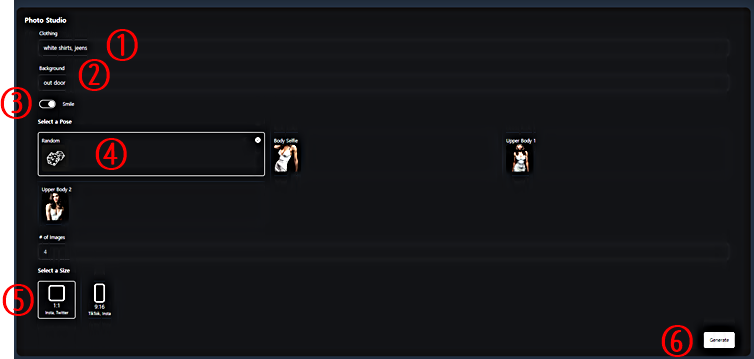
아래 이미지들이 생성 결과들입니다. 각 이미지의 마우스 커서를 올려놓으면 아래 캡처 이미지의 왼쪽 그림처럼 다운로드할 수 있는 메뉴가 나타나므로 필요한 이미지는 다운로드를 클릭하여 내려받으면 됩니다.

4. 이미지 복제
이미지 복제(Image Clone)는 이미지로 이미지를(Image to Image) 생성하는 방법으로 업로드한 이미지를 이용하여 AI 인플루언서의 다양한 포즈를 제작하는 방법을 사용가능합니다. 사용 방법은 아래 캡처 이미지 순서대로 진행합니다. 먼저 ① 이미지를 업로드합니다. 그럼 ② 와 같이 업로드 이미지를 확인할 수 있습니다. 그리고 ③ 이미지 생성 개수를 지정하고, ④ Smile 여부를 지정합니다. 마지막으로 ⑤ Generate 를 클릭하면 이미지 복제가 시작됩니다.
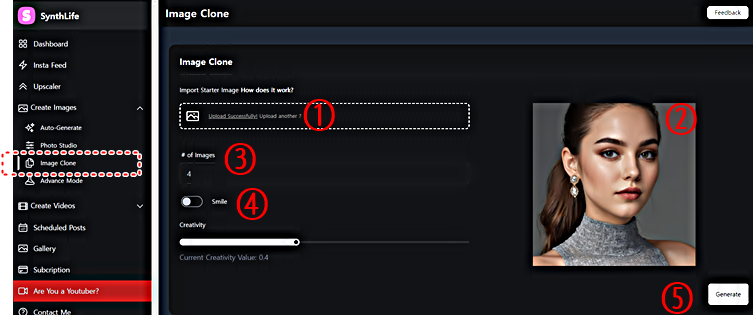
복제된 이미지 결과는 아래과 같습니다. 생성된 이미지 중 내려받고 싶은 이미지가 있다면, 아래 왼쪽 이미지와 같이 마우스 커서를 해당 이미지에 올린 상태에서 다운로드를 클릭하면, 무료로 내려받을 수 있습니다.

5. 페이스 스왑 │틱톡 동영상
신스라이프(Synthlife)의 대표적인 기능이 아닐까 싶은데요. 틱톡에서 마음에 드는 동영상이 있다면, 해당 동영상의 링크를 복사한 후, 아래 캡처 이미지와 같이 붙여넣기한 후, "Upload Video" 를 클릭하면, 내가 생성한 AI 인플루언서가 해당 틱톡 동영상의 움직임을 그대로 재현합니다. 즉 틱톡 동영상의 얼굴만 나의 AI 인플루언서로 바뀐다고 생각하면 됩니다. 다만, 틱톡 동영상의 페이스 스왑 서비스는 상당히 오랜 시간이 소요되고, 특히 완성된 동영상은 무료 이용자의 경우 내려받을 수 없고, 유료 플랜 가입을 해야 합니다. 아래 동영상은 틱톡 동영상을 페이스 스왑한 후, 생성된 결과를 확인하는 동영상인데요. 실제로 테스트해보시면 알겠지만, 생성 품질이 정말 뛰어납니다.
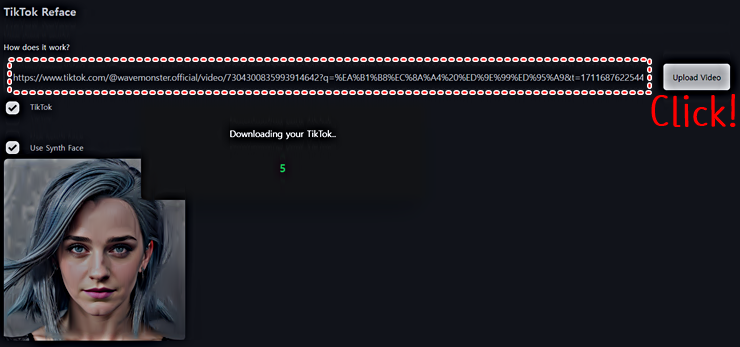
[총정리] AKOOL 사용법 │AI 아바타 무료로 만들기 등 6개 기능 정리
생성형 AI 기반의 다양한 마케팅 서비스를 제공하는 플랫폼인 AKOOL(AKOOL 바로가기 클릭!)를 정리하여 공유합니다. 포스팅 작성일 현재 총 6개(Image Generator, Face Swap, Background Change, Realistic Avatar, Talkin
e-datanews.tistory.com
6. 참고사항
이번 포스팅에서는 신스라이프 (Synthlife) 라는 서비스를 이용하여 간단하게 AI 인플루언서를 생성하고, 다양한 포즈를 생성하거나 동영상을 제작하는 방법까지 총정리하여 공유하였습니다. 클릭 몇 번만으로 AI 인플루언서 생성이 가능하기 때문에 매우 편리합니다. 다만, 무료 이용의 경우 테스트 기간이 5일 이라는 점, 이미지 다운로드는 무료로 가능하나, 이미지 비율은 1:1만 가능하다는 점, 마지막으로 틱톡 동영상의 페이스 스왑은 가능하나, 다운로드는 불가능합니다. 특히 틱톡 동영상의 길이는 최대 15초 이내의 동영상만 업로드 가능하므로 틱톡 동영상 검색 시 시간 제약을 고려하여 틱톡 영상을 검색해야 합니다.
'정보' 카테고리의 다른 글
| [총정리] 비글 (Viggle) AI 애니메이션 동영상 무료 만드는 방법 (2) (0) | 2024.04.03 |
|---|---|
| 비글 ( Viggle ) AI (1)│춤추는 AI 애니메이션 동영상 무료 제작 방법 (0) | 2024.04.02 |
| 플레이그라운드 AI 저작권│상업적 이용 가능 │AI 그림 이미지 생성 무료 도구 (0) | 2024.03.31 |
| 코파일럿(copilot)│신카이 마코토 │지브리 스튜디오 스타일 │AI 이미지 상업적 이용 (0) | 2024.03.30 |
| 스토리 트라이브(StoryTribe) 사용법│애니메이션 만화 스토리보드 제작 메뉴얼 (0) | 2024.03.29 |